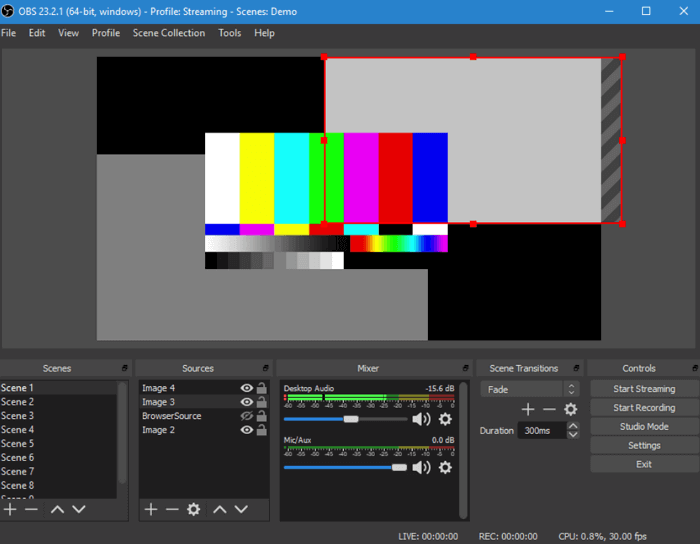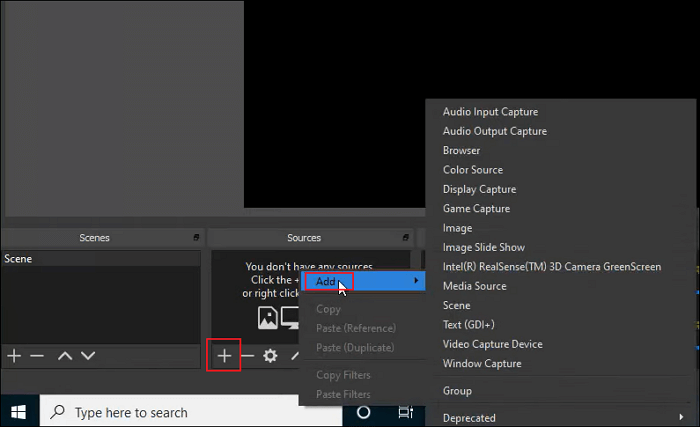-
![]()
Jacinta
"Obrigada por ler meus artigos. Espero que meus artigos possam ajudá-lo a resolver seus problemas de forma fácil e eficaz."…Leia mais -
![]()
Rita
"Espero que minha experiência com tecnologia possa ajudá-lo a resolver a maioria dos problemas do seu Windows, Mac e smartphone."…Leia mais -
![]()
Leonardo
"Obrigado por ler meus artigos, queridos leitores. Sempre me dá uma grande sensação de realização quando meus escritos realmente ajudam. Espero que gostem de sua estadia no EaseUS e tenham um bom dia."…Leia mais
Índice da Página
0 Visualizações
Quer saber como salvar uma captura de tela como PDF, mas não sabe por onde começar? Seja no Windows, Mac, iPhone, Android, Chromebook ou online, cada dispositivo lida com essa tarefa de forma diferente – alguns facilmente, outros de forma confusa. Este guia oferece soluções práticas para seus problemas, com instruções passo a passo e comparações de ferramentas para ajudar você a salvar, converter e organizar capturas de tela como PDFs sem esforço.
Ferramenta/Método |
Compatibilidade |
PDF com várias imagens |
Melhor para |
Windows e Mac |
✅ Sim |
Iniciantes e profissionais |
|
Windows 10/11 |
❌ Não |
Conversão rápida de captura de tela única |
|
macOS |
✅ Sim |
Usuários de Mac se sentem confortáveis com o Preview |
|
iOS |
✅ Sim (manualmente) |
Usuários de dispositivos móveis que precisam de conversão rápida |
|
Android 10 |
❌ Suporte limitado |
Conversão básica com recursos integrados |
Melhor ferramenta para salvar capturas de tela como PDF no Windows e Mac
Embora seja necessária uma instalação extra, o EaseUS RecExperts oferece a solução mais simples e poderosa. Mais do que um simples gravador de tela, esta ferramenta leve e completa permite fazer capturas de tela em HD , salvar e gerenciar capturas de tela em vários formatos. Seja para documentar tutoriais ou salvar recibos online, ele converte suas imagens em PDF de forma rápida e fácil.
Além de capturas de tela, ele também suporta gravação de tela, sobreposição de webcam e captura de áudio, ideal para profissionais, educadores e criadores que desejam recursos visuais e de áudio em um só lugar.
⭐Principais recursos do EaseUS RecExperts:
- Salve capturas de tela como JPG, PNG, BMP ou exporte diretamente como PDF com apenas um clique.
- Escolha onde salvar suas imagens e mantenha suas pastas organizadas.
- Combine várias capturas de tela em um único arquivo PDF facilmente.
- Anote, corte ou destaque partes da sua captura de tela antes de salvar ou exportar
- Alterne entre os modos de captura de tela, gravação de vídeo, webcam e áudio sem alternar entre ferramentas.
🚩Veja como salvar capturas de tela como PDF no Windows e Mac:
Passo 1. Abra o EaseUS RecExperts e prepare a tela que deseja capturar. Clique em Personalizar .

Passo 2. Em seguida, arraste o mouse para selecionar a área que deseja capturar. Em seguida, clique no botão "Captura de tela" (ícone de câmera) na barra de ferramentas principal.

Passo 3. A captura de tela será feita instantaneamente e salva na pasta padrão. Você poderá visualizá-la ou gerenciá-la posteriormente em Minha Biblioteca .
Compartilhe esta publicação para ajudar mais usuários!
Como fazer uma captura de tela de um PDF no Windows 10/11
Se você quiser capturar parte de um PDF e salvá-lo como um arquivo PDF separado, o Windows 10/11 oferece uma solução integrada que não requer ferramentas extras. Essa ferramenta também permite salvar capturas de tela na área de transferência .
Você pode usar a Ferramenta de Captura para fazer uma captura de tela nos formatos JPG, PNG ou GIF e, em seguida, usar o Microsoft Print to PDF para convertê-la em PDF. Embora seja um processo de duas etapas, é prático e não requer downloads de terceiros.
🚩Aqui estão os passos para copiar capturas de tela como arquivo PDF no Windows:
Etapa 1. Pressione Windows + Shift + S para ativar a Ferramenta de Recorte.
Etapa 2. Selecione a área da tela que você deseja capturar.
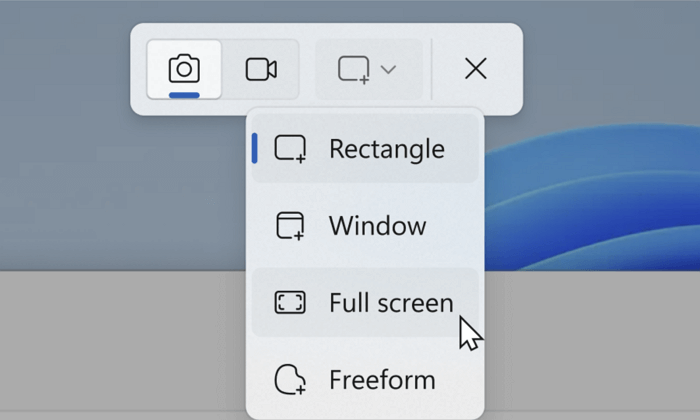
Etapa 3. Você será levado ao editor da Ferramenta de Recorte. Clique no ícone Salvar para salvá-lo como PNG, JPG ou GIF.
Etapa 4. Localize a imagem salva no seu computador.
Etapa 5. Clique com o botão direito do mouse na imagem e selecione Imprimir .
Etapa 6. No menu suspenso Impressora, escolha Microsoft Imprimir em PDF .
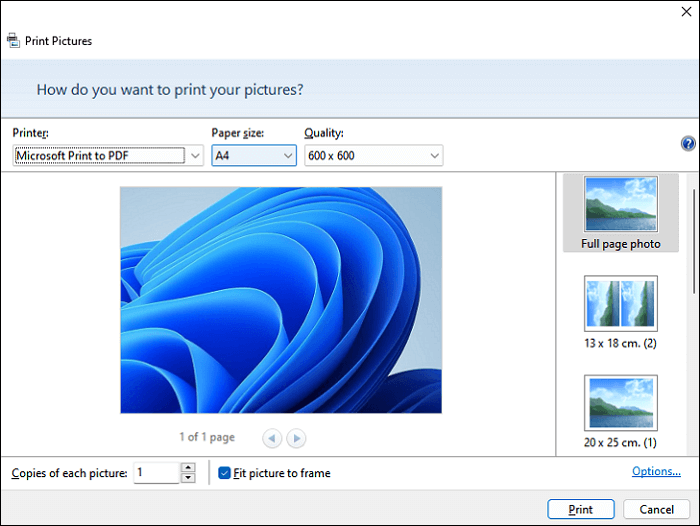
Etapa 7. Ajuste o tamanho do papel e o layout, se necessário, e clique em Imprimir .
Etapa 8. Escolha um nome e local para salvar seu arquivo PDF.
- Dicas do editor
-
1. Para se manter organizado, crie uma pasta dedicada (por exemplo, Capturas de tela em PDF) e nomeie cada arquivo com base no conteúdo ou número de página para facilitar a pesquisa posterior.
2. Se você capturou várias imagens, selecione todas e clique com o botão direito para escolher Imprimir e, em seguida, selecione Microsoft Print to PDF como impressora para mesclá-las em um único arquivo PDF.
3. Ao capturar PDFs com muito texto, salve a captura de tela no formato PNG em vez de JPG para manter maior clareza e evitar artefatos de compactação.
Compartilhe esta publicação para ajudar mais usuários!
Como salvar uma captura de tela como PDF no Mac
Se estiver usando um Mac, você pode facilmente fazer uma captura de tela e convertê-la em PDF sem instalar software de terceiros. O macOS suporta salvar capturas de tela no formato PNG por padrão, e você pode usar o aplicativo Preview integrado para convertê-las em PDF. Embora não seja uma exportação para PDF com apenas um clique, o processo é rápido, seguro e sem software.
As vantagens são: não é necessário software adicional; captura de imagens de alta qualidade; e exportação fácil para PDF usando as ferramentas integradas. As desvantagens são que as capturas de tela não são salvas diretamente como PDFs e que PDFs com várias imagens exigem processamento manual.
🚩Etapas para fazer uma captura de tela e convertê-la em PDF no Mac:
Etapa 1. Use um dos seguintes atalhos para fazer uma captura de tela:
- Command + Shift + 3 : captura a tela inteira.
- Command + Shift + 4 : Seleciona uma parte da tela.
- Command + Shift + 5 : abre o menu de captura de tela (para capturar janelas ou gravar a tela).
Passo 2. Localize sua captura de tela. Por padrão, o macOS salva capturas de tela na sua área de trabalho com nomes como Captura de tela [hora].png .
Etapa 3. Clique duas vezes na captura de tela e ela será aberta no aplicativo de visualização por padrão.
Passo 4. Clique em Arquivo > Exportar como PDF e escolha a pasta de destino e o nome do arquivo. Clique em Salvar.
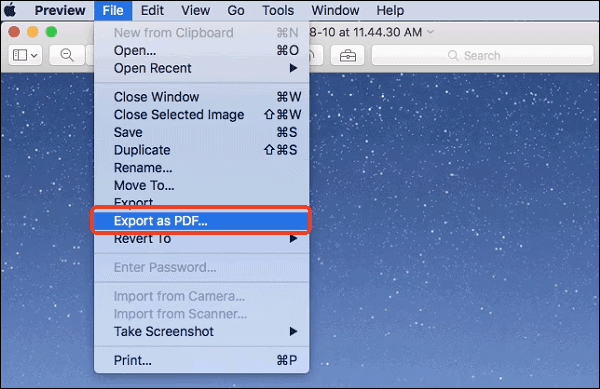
- Dicas do editor para usuários de Mac:
-
1. Não consegue encontrar a captura de tela? Verifique primeiro a sua área de trabalho. Se não estiver lá, acesse Configurações do Sistema > Teclado > Atalhos > Capturas de Tela para verificar o local de salvamento. Se o local estiver definido como Área de Transferência, as capturas de tela não serão salvas, mas sim copiadas.
2. Deseja combinar várias capturas de tela em um PDF? Abra todas as capturas de tela no Preview, vá para a barra lateral esquerda e arraste-as na ordem correta. Selecione Arquivo > Imprimir e escolha Salvar como PDF.
3. Saiba mais informações sobre como fazer uma captura de tela no Mac sem teclado, se necessário.
4. Aqui estão os documentos oficiais do Suporte da Apple sobre "Tirar uma foto da tela na Pré-visualização no Mac" e "Usar o painel de Pré-visualização no Finder no Mac" . Confira mais detalhes, se necessário.
Compartilhe esta publicação para ajudar mais usuários!
Como salvar uma captura de tela como PDF no iPhone
Os iPhones vêm com um recurso de impressão integrado que permite salvar capturas de tela diretamente como PDFs, sem a necessidade de aplicativos de terceiros. Esse método é rápido e seguro, especialmente útil para usuários que desejam compartilhar capturas de tela em um formato mais formal e amigável, mas alguns usuários podem achar a interface um pouco oculta ou confusa.
🚩Etapas para converter uma captura de tela em PDF no iPhone:
Etapa 1. Pressione o botão lateral + aumentar volume (em modelos com Face ID) ou o botão Início + ligar/desligar (em modelos mais antigos) para fazer uma captura de tela.
Passo 2. Toque na pré-visualização da captura de tela no canto inferior esquerdo.
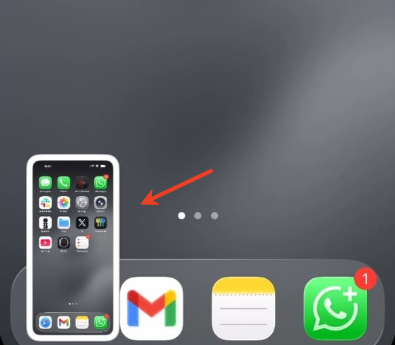
Etapa 3. Toque no ícone Compartilhar (caixa com uma seta para cima) no canto superior direito.
Etapa 4. Role para baixo e escolha Imprimir na lista de opções de compartilhamento.
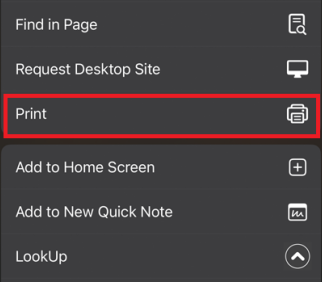
Etapa 5. Use o gesto de zoom com dois dedos na pré-visualização para abrir a captura de tela no modo de pré-visualização de PDF.
Etapa 6. Toque no ícone Compartilhar novamente e escolha Salvar em arquivos .
Passo 7. Selecione uma pasta e toque em Salvar . Sua captura de tela será salva como um arquivo PDF.
Etapa 8. Abra o aplicativo Arquivos, vá até a pasta onde você salvou o PDF e agora você pode renomeá-lo, compartilhá-lo, marcá-lo ou enviá-lo para outros aplicativos (como Mail, Notas, Drive, etc.), dependendo de suas necessidades.
- Dicas do editor
-
1. A etapa de zoom é crucial - muitos usuários a ignoram e acham que o método não funciona.
2. Os arquivos salvos em On My iPhone podem ser facilmente localizados posteriormente por meio da pesquisa do Spotlight.
3. Se estiver fazendo uma captura de tela com rolagem (também chamada de captura de tela de página inteira) no Safari, Notas, Mail ou outros aplicativos compatíveis, você pode salvá-la diretamente como PDF sem usar nenhuma ferramenta de terceiros.
Como fazer uma captura de tela com rolagem no iPhone? Reddit
Compartilhe esta publicação para ajudar mais usuários!
Como fazer PDF de captura de tela no celular Android
Em dispositivos Android, salvar uma captura de tela como PDF é simples e não requer nenhum aplicativo de terceiros. Você pode usar a função de impressão integrada no aplicativo Galeria ou Fotos. Esse método é rápido, não compromete a qualidade da imagem e é compatível com a maioria das marcas Android, incluindo Samsung, Xiaomi, Oppo e Google Pixel.
No entanto, a nomenclatura ou o posicionamento específico da opção Imprimir pode variar de acordo com a marca ou versão do Android, o que pode inicialmente confundir alguns usuários.
🚩Etapas para salvar uma captura de tela como PDF no Android:
Passo 1. Faça uma captura de tela no seu telefone Android usando a combinação de teclas comum:
- Pressione Ligar/Desligar + Diminuir Volume simultaneamente.
- Ou use o gesto de deslizar com três dedos (se compatível com seu telefone).
Etapa 2. Abra a captura de tela da sua galeria de fotos ou do Google Fotos .
Passo 3. Toque no ícone Compartilhar (geralmente em formato de ). No menu de compartilhamento, selecione Imprimir .
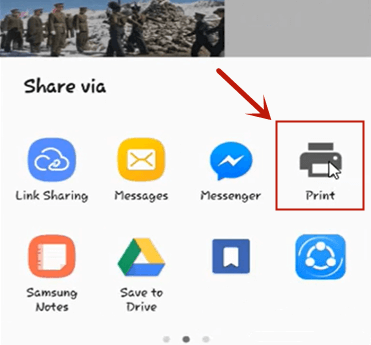
Passo 4. Em seguida, toque no ícone de três pontos (︙), no ícone de quatro pontos ou em Mais configurações no canto superior direito. Procure a opção Salvar como PDF .
Etapa 5. Escolha uma pasta para salvar o arquivo, como Downloads ou Documentos, e toque em Salvar .
- Dicas
-
1. Após salvar, abra o aplicativo Arquivos ou Meus Arquivos para localizar o PDF para edição, compartilhamento ou upload para outras plataformas.
2. Se o seu telefone suportar capturas de tela com rolagem (por exemplo, a opção Capturar mais ou Rolar), você também pode converter capturas de tela longas em formato PDF usando o mesmo método.
3. Em algumas versões do Android, se você não encontrar a opção Imprimir, tente abrir a captura de tela no Google Fotos e acessá-la no menu de três pontos > Imprimir.
Compartilhe esta publicação para ajudar mais usuários!
Conclusão
Criar um PDF a partir de uma captura de tela é fácil, independentemente de você estar usando um dispositivo Android, iPhone, Windows ou Mac. Você pode usar recursos integrados como o Google Fotos ou as opções de impressão no Android, o app Arquivos no iPhone ou as ferramentas de captura de tela + Salvar como PDF no desktop.
Para uma maneira mais inteligente de capturar capturas de tela de alta qualidade ou conteúdo em tela cheia, recomendamos usar o EaseUS RecExperts - um gravador de tela e ferramenta de recorte tudo-em-um para iniciantes e profissionais.
Perguntas frequentes sobre conversão de captura de tela em PDF
Abaixo estão algumas perguntas frequentes sobre a conversão de capturas de tela em arquivos PDF. Seja usando Windows, Mac, Chromebook, dispositivos móveis ou ferramentas online, você encontrará soluções precisas e rápidas.
1. Como faço para salvar uma captura de tela em PDF?
Para salvar uma captura de tela como PDF, primeiro faça uma captura de tela usando a ferramenta integrada do seu dispositivo (como a Ferramenta de Captura ou Print Screen no Windows). Em seguida, abra a imagem em um visualizador (por exemplo, Fotos ou Visualização), clique em Imprimir e selecione Salvar como PDF como saída. Escolha uma pasta, renomeie o arquivo e clique em Salvar.
2. Como faço para salvar uma captura de tela como um arquivo?
Após capturar uma captura de tela, seu dispositivo geralmente a salva automaticamente (por exemplo, na Área de Trabalho, Imagens ou Downloads). No Windows, pressione Windows + Shift + S e cole no Paint para salvá-la manualmente. No Mac, use Command + Shift + 4 para salvar diretamente como um arquivo de imagem.
3. Como converter imagem para PDF no celular?
Abra a captura de tela no app Fotos ou Arquivos. Toque em Compartilhar e escolha Imprimir. Afaste os dedos na pré-visualização para abrir uma visualização de página inteira, toque em Compartilhar novamente e selecione Salvar em Arquivos ou Salvar como PDF. Como alternativa, use um aplicativo dedicado, como o Adobe Scan.
4. Como salvar uma captura de tela como PDF no Chromebook?
Abra a captura de tela no app Arquivos. Clique com o botão direito do mouse na imagem e selecione Imprimir. Na janela de visualização de impressão, altere o destino para Salvar como PDF, clique em Salvar e escolha o local para armazenar o arquivo.
5. Como salvar várias capturas de tela como um PDF?
Você pode combinar várias capturas de tela em um único PDF usando ferramentas como o EaseUS PDF Editor, o Preview (Mac) ou qualquer mesclador de PDF online. Carregue todos os seus arquivos de imagem, organize-os e exporte-os como um único arquivo PDF combinado.
6. Como salvar uma captura de tela como PDF online?
Use um conversor online, como Smallpdf, iLovePDF ou a ferramenta online de conversão de imagem para PDF da EaseUS. Envie sua captura de tela, aguarde o processamento e baixe o PDF. Essas ferramentas suportam arrastar e soltar, conversão em lote e não exigem instalação.
Compartilhe esta publicação para ajudar mais usuários!
EaseUS RecExperts

um clique para gravar tudo na tela!
sem limite de tempo sem marca d’água
Iniciar a Gravação